Преглед садржаја
Ако тражите како додати секундарну осу у Екцел , онда сте на правом месту. У Екцел-у, док добијамо графиконе различитих врста података, често се суочавамо са проблемима појединачног приказивања различитих врста података. Решење за ово је додавање секундарне осе. У овом чланку ћемо покушати да разговарамо о томе како да додате секундарну осу у Екцел.
Преузмите радну свеску са вежбама
Додавање секундарне осе.клскЗашто је потребно додавање секундарне осе у Екцел?
Неки Екцел графикони, скоро или у потпуности, не могу да прикажу увиде из вредности. Нарочито када користите две серије података са великим разликама попут ових података.

Само упоредите колону Количина и Просечну продајну цену колона. Вредности Мин и Мак колоне Количина су 112 и 150 . Где су Мин и Мак вредности колоне Просечна продајна цена 106722 и 482498 .
Дакле, постоји велика разлика између ове две серије података. У случају приказивања оба ова податка у једном Екцел графикону, постаје тешко разумети мање вредности у графикону јер размера постаје велика на графикону због великих вредности. Да бисмо решили овај проблем, морамо да додамо секундарну осу да бисмо приказали податке појединачно.
3 начина за додавање секундарне осе у Екцел
Екцел нуди неколико начина за додавање секундарне осеосовина. Да бисмо то показали, направили смо скуп података под називом Продаја у 2021. . Има заглавља колона за Месец, Количина и Просечну продајну цену .

1. Коришћење графикона са две осе Прво
Можемо да додамо двоструку осу, тј. додатну секундарну осу, директно пратећи неколико једноставних корака. Радићемо на скупу података у наставку.

Кораци:
- Прво, изаберите све податке или изаберите ћелију у подацима.
- Друго, идите на картицу Инсерт &гт; кликните на команду Препоручени графикони у прозору Графикони или кликните на икону мале стрелице у доњем десном углу прозора.

- На крају, ово ће отворити оквир за дијалог Убаци графикон . У дијалошком оквиру Убаци графикон изаберите Сви графикони
- Треће, изаберите опцију Комбо из левог менија. На десној страни ћемо пронаћи податке Називи серија , 2 падајућа менија испод наслова Тип графикона и 2 поља за потврду испод Секундарна ос
- Четврто, изаберите графикон Линија са маркерима за серију података Просечна продајна цена и означите поље за потврду (десно) за приказ ових података у секундарном Ве Такође ћете видети преглед графикона у средини дијалога. Ако вам се свиђа преглед, кликните на дугме ОК .

- На крају ћемо добити графикон са секундарним осовина каоово.

Прочитајте више: Како додати секундарну осу у Екцел пивот графикон (са једноставним корацима)
2. Коришћење опције форматирања серије података постојећем графикону
Можемо додати секундарну осу у постојећи графикон користећи опцију Форматирај серију података . Претпоставимо да смо направили Колонски графикон користећи скуп података у наставку овако.

Морамо да додамо секундарну осу, која је Просечна продаја Цена . Само треба да следимо доленаведене кораке.
Кораци:
- Прво, десни клик на било коју од трака на графикон.
- Друго, идите на Форматирај серију података .
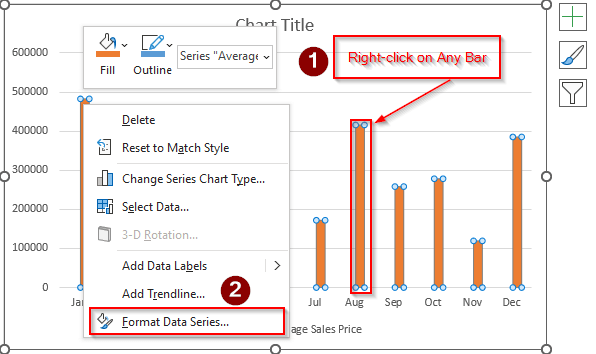
- На крају, Формат Појавиће се прозор Дата Сериес .
- Треће, проверите круг испред Секундарне осе .

Алтернативно, ову Форматирај серију података можемо да донесемо на други начин.
Само десни клик на било које место трака &гт; идите на Формат &гт; изаберите Избор формата и на крају ћемо добити исти прозор Формат Дата Сериес .

Ово такође можемо имати до двапут кликните на било коју траку на графикону.
- Сходно томе, Секундарна ос се додаје овако.
- И на крају , назвали смо Наслов оси као Просечну продајну цену .

Прочитајте више: Како сакрити секундарну осу у Екцел-у без губиткаПодаци
3. Промена типа графикона
Ако имамо графикон који нема опцију секундарне осе, такође имамо решење за креирање секундарне осе у овом случај. Претпоставимо да имамо Пие Цхарт у наставку на основу следећег скупа података.
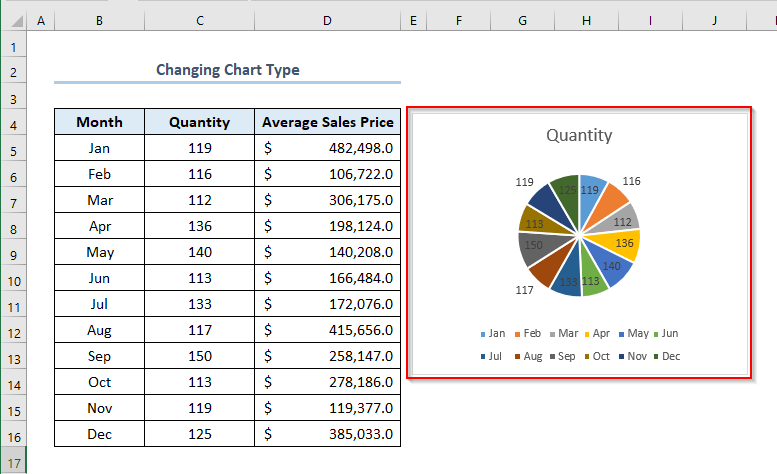
Овај Пие Цхарт нема опцију додавање секундарне осе. Решење за ово је да прво промените тип графикона, а затим додате секундарну осу.
Кораци:
- Прво, кликните на било које место графикона &гт; затим идите на Дизајн графикона &гт; изаберите Промени тип графикона .

- На крају ће се појавити прозор Промени тип графикона .
- Друго, идите на Сви графикони &гт; изаберите Колона (или можете изабрати било коју врсту графикона који дозвољава секундарну осу) &гт; изаберите Груповане колоне графикон приказан на слици &гт; кликните на ОК .

- Видећемо Колонски графикон овако са Подацима Ознаке .
- Да бисте уклонили ову ознаку података , изаберите графикон &гт; кликните на икону Елементи графикона приказану на слици &гт; поништите избор Ознаке података .
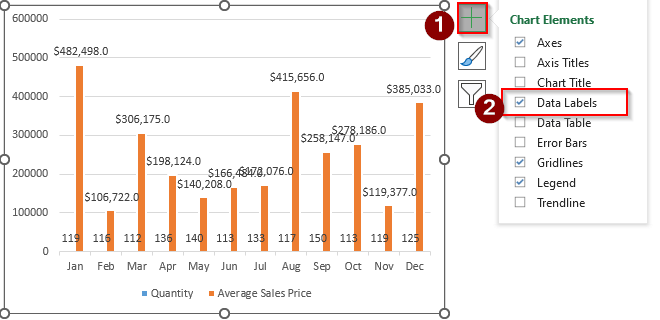
- На крају ћемо добити наш графикон без Ознаке података .

- Треће, кликните десним тастером миша на било коју траку графикона &гт; изаберите Форматирај серију података .

- Четврто, у прозору Форматирај серију података ,изаберите Секундарна ос .

- На крају ћемо добити наш графикон са оваквом секундарном осом.

Прочитајте више: Како сакрити секундарну осу у Екцел-у без губитка података
Како уклонити секундарну осу
Након што додамо секундарну осу, можемо је лако уклонити. Претпоставимо да имамо следећу Секундарну осу под називом Просечна продаја Цена . Имамо следећу секундарну осу под називом Просечна продајна цена . Желимо да је уклонимо.

- Прво, кликните на секундарну осу.
- Друго, притисните ДЕЛЕТЕ .
На крају ћемо добити графикон без овакве секундарне осе.
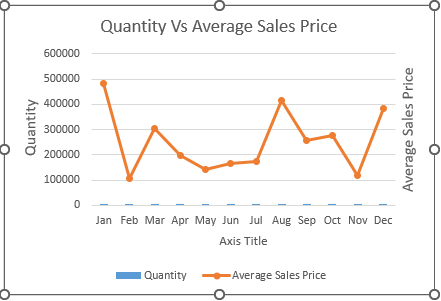
- Коначно, избришите наслов осе што је Просечна продајна цена . И промените Наслов осе у Количина наспрам просечне продајне цене .

Прочитајте више: Како сакрити секундарну осу у Екцел-у без губитка података
Како додати секундарну Кс осу у Екцел
Екцел такође нуди једноставне начине за додавање секундарне Кс оса. Претпоставимо да имамо овакав графикон. Само желимо да додамо секундарну Кс осу .

Кораци:
- Прво, десни клик на било коју траку графикона &гт; идите на Форматирај серију података .

- Друго, у прозору Форматирај серију података , изаберите Секундарна ос .

- Сада кликнитеграфикон &гт; изаберите икону Елементи графикона &гт; кликните на икону Осе &гт; изаберите Секундарна хоризонтална .
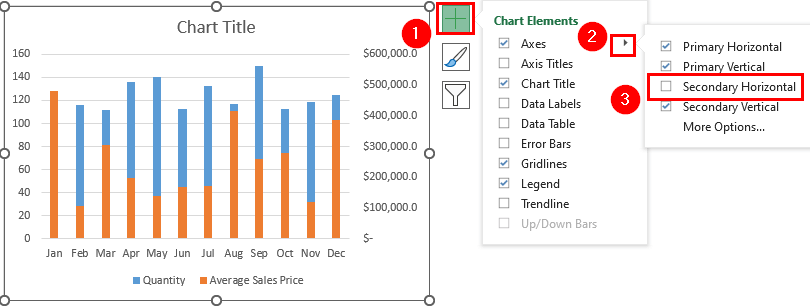
- Видећемо да је секундарна Кс оса додата овако . Даћемо Наслов графикона као Месец .

Закључак
То је све данашња седница. А ово су начини за додавање секундарне осе. у Екцел-у. Чврсто верујемо да би овај чланак био од велике користи за вас. Не заборавите да поделите своја размишљања и питања у одељку за коментаре и истражите нашу веб локацију, Екцелдеми , добављача Екцел решења на једном месту.

